„Warum spielt mein Amazon Music Unlimited keine Offline-Musik ab? Ich verwende Amazon Music Unlimited seit einigen Monaten und die meisten Songs, die ich in letzter Zeit heruntergeladen habe, sind ausgegraut und lassen sich auf keinem meiner Geräte abspielen. Warum passiert das?“
Wenn Songs ausgegraut sind, liegt das wahrscheinlich daran, dass sie bei Amazon Music nicht mehr verfügbar sind. Wenn Sie aber einfach nicht Amazon Music offline hören, möglicherweise liegt ein Problem mit der App oder Ihrem Gerät vor. Lesen Sie jetzt weiter und erfahren Sie, wie Sie den nicht funktionierenden Amazon Music-Offlinemodus beheben können.
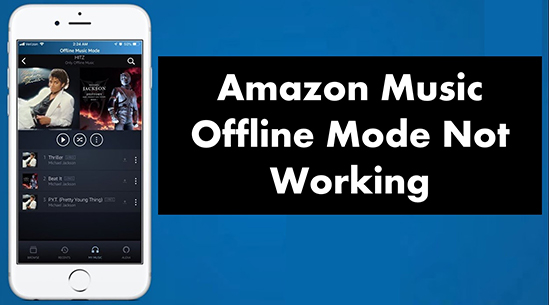
Lösung 1. Aktualisieren und starten Sie die Amazon Music App neu
Wenn Amazon Music nicht offline abgespielt werden kann, liegt möglicherweise ein Problem mit der Amazon Music-App selbst vor. Updates der App beheben normalerweise einige Fehler. Oder die Anwendung funktioniert möglicherweise aufgrund eines Konflikts mit der Systemversion nicht richtig. In beiden Fällen können Sie das Problem beheben, indem Sie die Amazon Music-App auf die neueste Version aktualisieren.
Bitte starten Sie zuerst Ihr Gerät neu. Gehen Sie dann zum App Store, in dem Sie die App auf Ihrem Gerät installiert haben. Suchen Sie nach Amazon Music und prüfen Sie, ob eine Option „Aktualisieren“ vorhanden ist. Wenn ja, klicken Sie darauf, um Amazon Music auf die neueste Version zu aktualisieren.
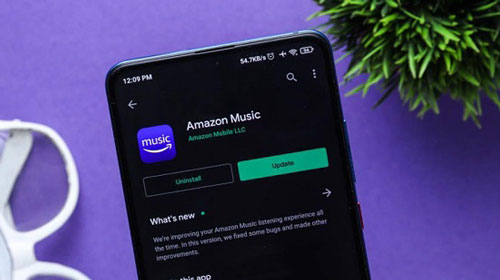
Lösung 2. Überprüfen Sie Ihr Amazon Music-Abonnement
Wenn Sie feststellen, dass Amazon Music offline nicht abgespielt wird, überprüfen Sie bitte Ihre Abonnements. Denn jetzt können Amazon Music Prime-Mitglieder keine Songs mehr herunterladen. Sie können nur download von All-Access-Playlists. Um Musik herunterzuladen und offline abzuspielen, benötigen Sie ein Abonnement von Amazon Music Unlimited.
Wenn Sie also Amazon Music Prime-Mitglied sind, müssen Sie auf Amazon Music Unlimited upgraden. Oder Sie können direkt zum Lösung 6 um Amazon Music-Songs ohne Abonnement herunterzuladen. Überprüfen Sie außerdem, ob Ihr Amazon Music Unlimited-Abonnement abgelaufen oder gekündigt wurde.
Um Ihr Amazon Music-Abonnement zu überprüfen, klicken Sie hier.
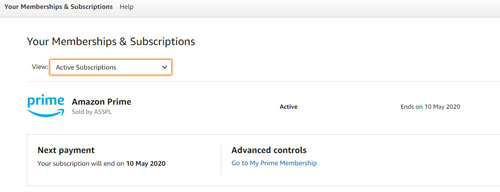
Lösung 3. Amazon Music Cache leeren
Amazon Music speichert heruntergeladene Songs als Cache-Dateien in der App. Wenn zu viel Cache vorhanden ist, wirkt sich dies auf die Leistung der Anwendung aus. Und vielleicht funktioniert der Offline-Modus von Amazon Music deshalb nicht. Sie können also leeren Sie den Cache der Amazon Music-App um das Problem zu lösen. Öffnen Sie dazu die Amazon Music App und gehen Sie zum Bereich „Einstellungen“. Scrollen Sie dann nach unten und klicken Sie auf „ Speicher“ > „Cache leeren“.
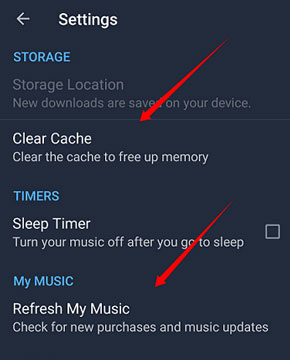
Lösung 4. Amazon Music-Songs in Standardqualität erneut herunterladen
Wenn Ihr Amazon Music Unlimited-Abonnement auf den Amazon Music Unlimited-Einzelgeräteplan herabgestuft wurde, müssen Sie Songs in Standardqualität erneut herunterladen, um sie offline anzuhören. Wenn Sie die Amazon Music-App aktualisieren, müssen Sie die Songs ebenfalls erneut herunterladen. Oder vielleicht haben Sie kürzlich den Speicher Ihres Telefons geleert, vielleicht wurden einige zwischengespeicherte Songs versehentlich gelöscht und Sie müssen die Songs ebenfalls erneut herunterladen. So laden Sie Songs in Standardqualität herunter.
Schritt 1. Öffnen Sie die Amazon Music-App und wählen Sie oben rechts das Symbol „Einstellungen“.
Schritt 2. Scrollen Sie nach unten zum Abschnitt „Wiedergabe“ und wählen Sie „Download-Audioqualität“ > „Standard“.
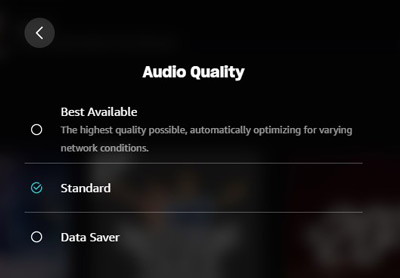
Schritt 3. Suchen Sie nun die Songs, die Sie offline hören möchten, und klicken Sie auf „drei Punkte“ > „Herunterladen“.
Lösung 5. Amazon Music-Offlinemodus wieder aktivieren
Sobald Sie Songs heruntergeladen haben, können Sie den Offline-Modus öffnen, um sie ohne Internetverbindung anzuhören. Öffnen Sie dazu die Amazon Music-App, wählen Sie „Bibliothek“ > „Einstellungen“ und aktivieren Sie dann „Offline-Modus“. Alternativ können Sie die Amazon Music-App öffnen, oben links auf das Dropdown-Menü „Menü“ klicken und „Offline-Musik“ auswählen. Danach können Sie Amazon Music ganz einfach offline abspielen, ohne eine Verbindung zum Internet herzustellen.
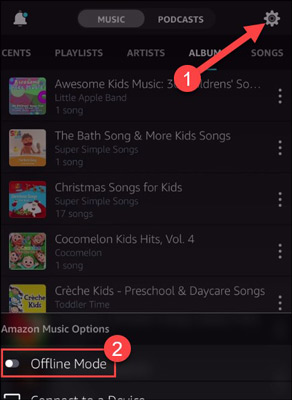
Lösung 6. Laden Sie Amazon Music-Songs herunter, um sie überall offline abzuspielen
Die beste Lösung, um zu beheben, dass Amazon Music offline nicht funktioniert, ist die Verwendung DRmare Amazon Music Converter. Damit können Sie Songs von Amazon Music kostenlos und ohne Abonnement herunterladen. Es kann auch konvertieren Sie Amazon Music in MP3, FLAC und andere gängige Formate und speichern Sie sie in einem lokalen Ordner. Auf diese Weise können Sie Amazon Music offline mit Ihrem lokalen Musikplayer oder einem anderen Gerät hören. Sie müssen sich keine Sorgen mehr machen, dass Amazon Music offline nicht mehr funktioniert.
Darüber hinaus bleiben die Klangqualität und die ursprünglichen Metadateninformationen wie Titel, Albumcover, Künstler usw. verlustfrei erhalten. Außerdem können Amazon Music-Songs bis zu fünfmal schneller im Stapel heruntergeladen werden.

DRmare Amazon Music Converter
![]() Sicherheit überprüft. 5.481.347 Personen haben es heruntergeladen.
Sicherheit überprüft. 5.481.347 Personen haben es heruntergeladen.
- Laden Sie Musik von Amazon Music Free, Prime und Unlimited herunter
- Konvertieren Sie Amazon Music in MP3, AAC, M4A, M4B, WAV, FLAC
- Laden Sie Songs stapelweise mit der 5-fachen Geschwindigkeit herunter und behalten Sie die Metadaten verlustfrei bei
- Passen Sie die Audioausgabeparameter wie Abtastrate, Bitrate usw. an.
Ultimative Lösung zur Behebung des Problems, dass der Offlinemodus von Amazon Music nicht funktioniert
Anstatt den Amazon Music-Offlinemodus zu verwenden, um Songs offline zu erkunden, ist es besser, DRmare Spotify Music Converter zu verwenden, um Musik herunterzuladen und sie über jeden Player auf jedem Gerät abzuspielen. Hier sind die einfachen, aber vollständigen Schritte:
- Schritt 1Fügen Sie Songs zum DRmare Amazon Music Converter hinzu
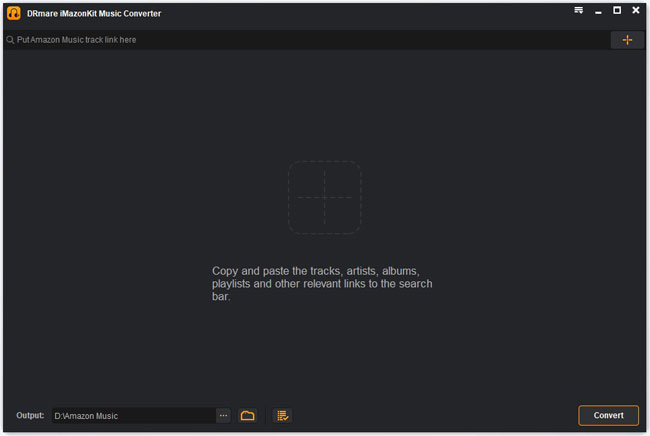
- Laden Sie DRmare Amazon Music Converter herunter, installieren und starten Sie ihn auf Ihrem Windows-/Mac-Computer. Anschließend können Sie Songs aus der Amazon Music-App per Drag & Drop dorthin ziehen. Alternativ können Sie den Musiklink kopieren und in das obere Adressfeld einfügen und auf „+“ klicken.
- Schritt 2Passen Sie die Ausgabe-Audioparameter an
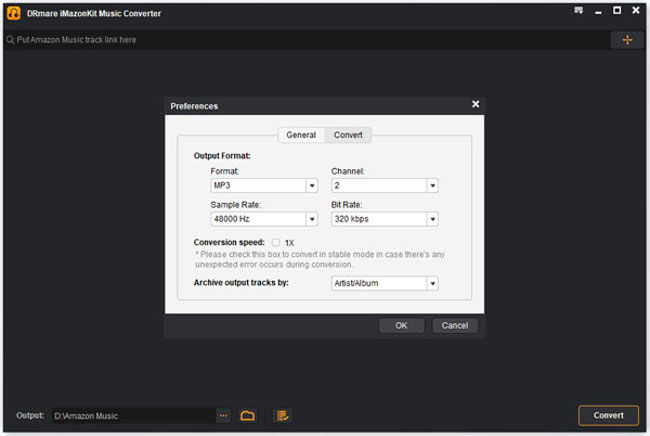
- Klicken Sie oben rechts auf das „Menü“-Symbol und wählen Sie dann „Einstellungen“ > „Konvertieren“, um die Ausgabeparameter anzupassen. Sie können das Ausgabeformat, die Abtastrate, die Bitrate und den Kanal personalisieren. Klicken Sie dann auf „OK“.
- Schritt 3Laden Sie Amazon Music zum Offline-Hören herunter
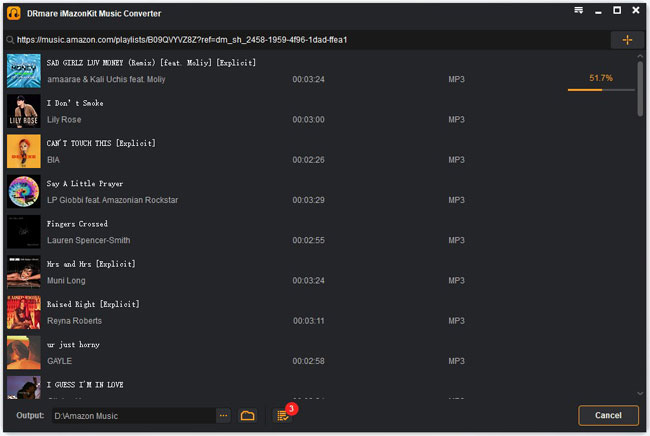
- Klicken Sie einfach auf die Schaltfläche „Konvertieren“, um den 5X-Konvertierungsprozess zu starten. Wenn er abgeschlossen ist, können Sie mit jedem Player die lokale Amazon Music offline erkunden, indem Sie auf den Ordner „Ausgabe“ oder die Liste „Verlauf“ klicken. Und dies löst perfekt das Problem, dass Amazon Music nicht offline abgespielt werden kann.
Sich warm laufen
Wenn der Offlinemodus von Amazon Music nicht funktioniert, können Sie Ihre Lieblingsmusik ohne Internetverbindung nicht genießen. Das beeinträchtigt sicherlich das Hörerlebnis von Amazon Music. Dieser Artikel behandelt alle möglichen Lösungen zur Behebung dieses Problems. Nachdem Sie die Schritt-für-Schritt-Anleitung befolgt haben, können Sie hoffentlich das Problem beheben, dass Amazon Music offline nicht richtig abgespielt werden kann.
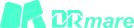











Benutzerkommentare
Einen Kommentar schreiben